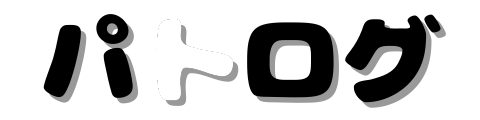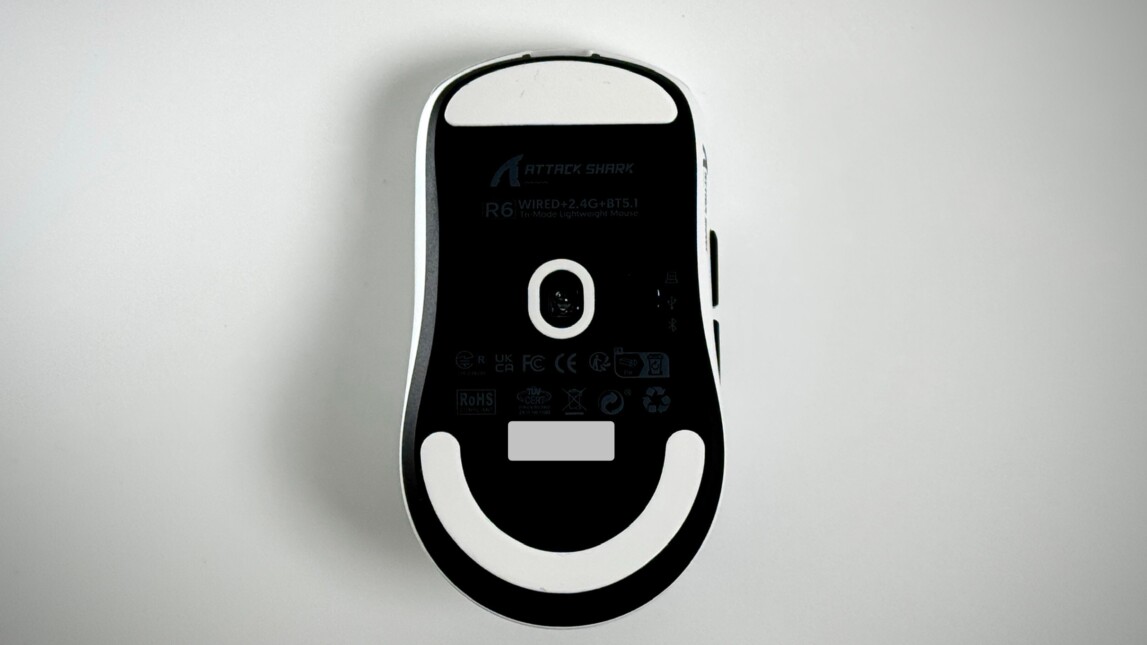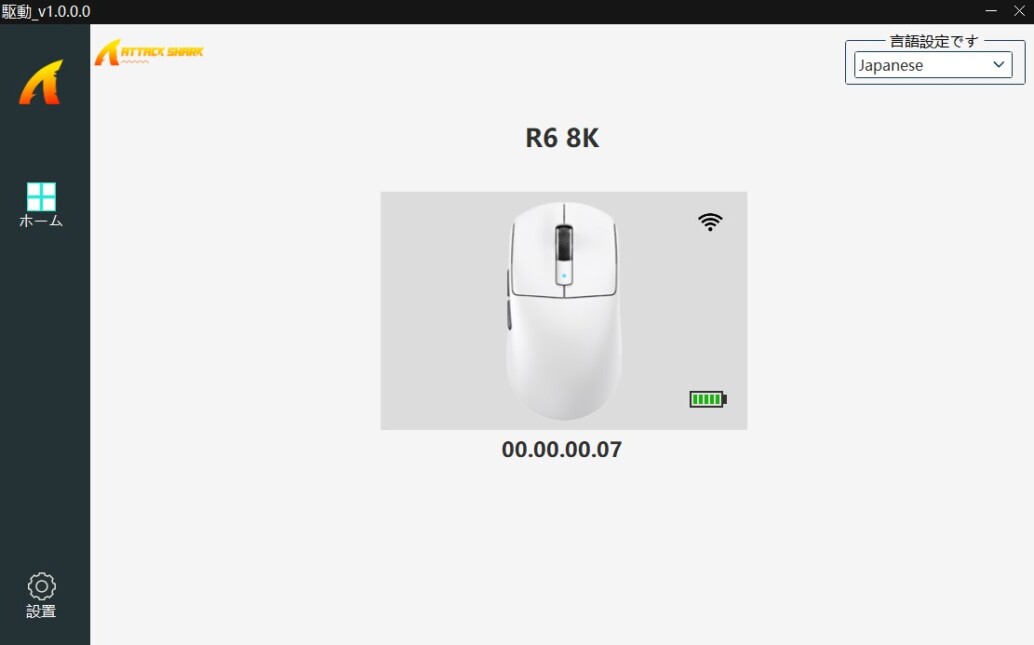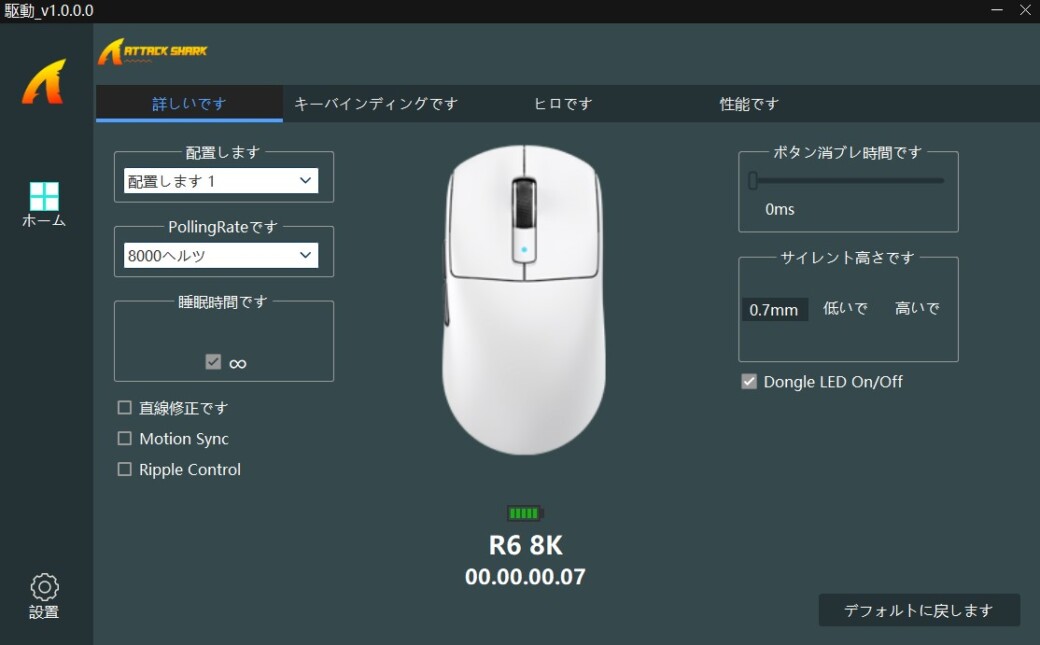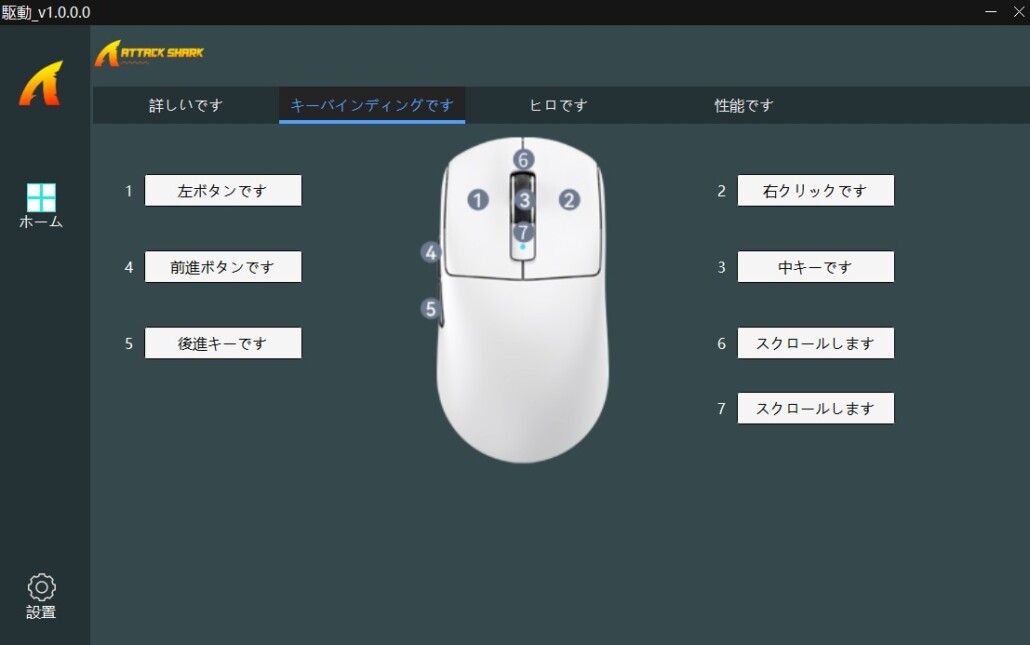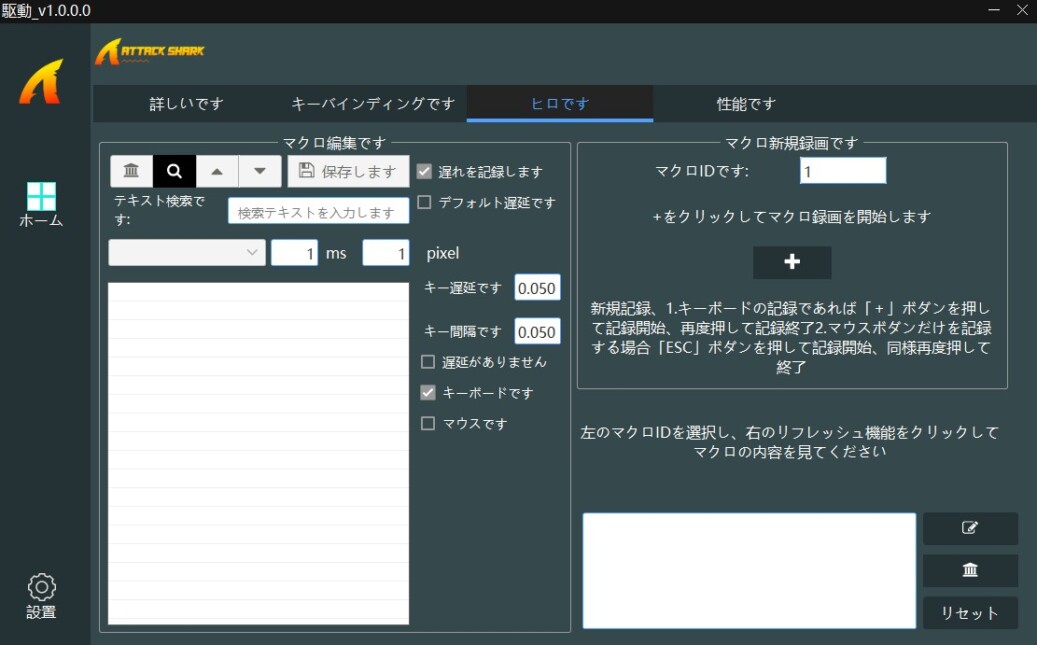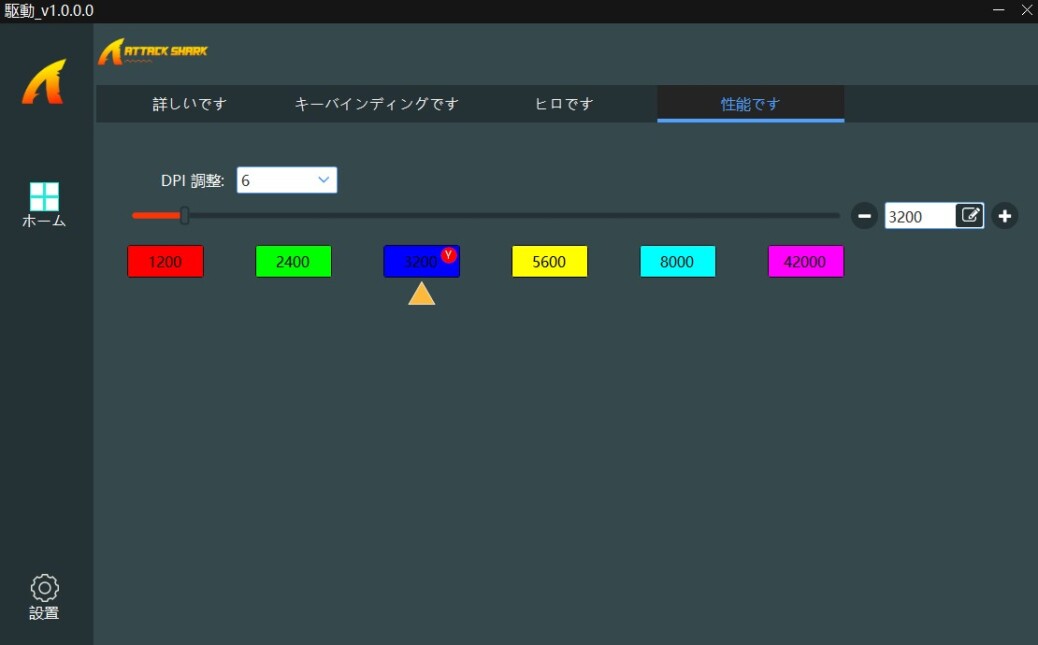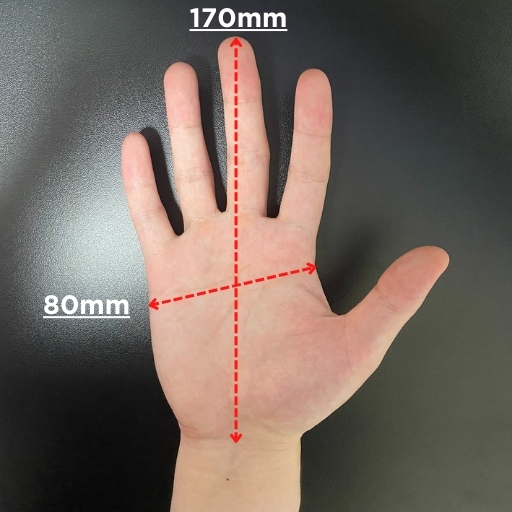今回は【Attack Shark R6】をレビューしていきます。
本記事の内容
- スペック
- パッケージ同梱物
- Attack Shark R6の特徴
- ソフトウェア
- Attack Shark R6の持ち方相性
- Attack Shark R6 まとめ
本記事の執筆者

パトス(@youlife1024)
- パトログの管理人
(FPSとゲーミングデバイスのメディア) - 根っからのFPSゲーマー
(FPS歴10年↑) - ゲーミングデバイス好き
(デバイス情報がご飯のお供)
本記事を書いている僕はFPS歴10年ほど(CSGO|PUBG|APEX|VALORANT)
僕自身がデバイス好きのFPSゲーマーなので、同じFPSゲーマー目線での悩みや疑問の解消を手助けできるはずです。
パトスのマウスの好み
- こだわり:全長118+1mm
(手が小さめでも扱いやすいサイズ感) - 形状:左右対称でくびれている
(グリップ時のフィット感が良き) - センサー:中央~ややフロント
(親指と薬指でセンサー位置を意識しやすい)
価格が高騰するゲーミングマウス界隈ですが、【Attack Shark R6】は1万円以下で購入できます。
それにもかかわらずNinjutso Sora V2を少し小さくしたような良形状で最新の性能を備えています。
この記事では、【Attack Shark R6】の特徴や僕が実際に使ってみての使用感などを詳しく解説していきますので最後までじっくりと読んでみてください。
それでは早速本題に移っていきます。
本記事はATTACK SHARK JP様からサンプルを提供いただき、レビューしています。
目次
スペック
| メーカー/ブランド | Attack Shark |
| 製品名 | Attack Shark R6 |
| 形状 | 左右対象 |
| 寸法 (長さx横幅x高さ) |
118x60x38mm |
| 重量 | 39±3g |
| カラー展開 | Black White |
| ソール | PTFE |
| 接続ケーブル | パラコードケーブル(USB-A to USB Type-C) |
| ボタン | 6 |
| メインスイッチ | Omron Optical |
| サイドスイッチ | - |
| エンコーダー | - |
| MCU | Nordic 52840 |
| センサー | PixArt PAW3950MAX |
| IPS | 750IPS |
| 最大DPI | 42,000DPI |
| 加速度 | 50g |
| 最大ポーリングレート | 8000Hz |
| LOD | 0.7mm/1.0mm/2.0mm |
| 接続方式 | USB-C(有線) 2.4GHz(無線) Bluetooth(無線) |
| バッテリー容量 | 250mAh |
| 連続動作時間 | - |
| ソフトウェア | あり(exe/web) |
| 保証期間 | - |
| 価格(執筆時点) | ¥9,564 |
パッケージ同梱物
| 同梱物 |
| マウス本体 x 1 |
| 8Kドングル x 1 |
| USBケーブル x 1 |
| マウスソール x 1 |
| グリップテープ x 1 |
| 取扱説明書 |
1万円以下という低価格帯でありながら8Kドングルが付属するのはでかすぎますね。
Attack Shark R6の特徴
- 形状
- ビルドクオリティ
- サイズ
- 重量
- スイッチ/ボタン
- センサー
- ソール
- ケーブル
- レシーバー/ドングル
- バッテリー
【Attack Shark R6】の特徴を一つずつ詳しく紹介していきます。
形状
くびれと高プロファイルが特徴的な形状です。
グリップ感と手の平へのフィット感から持ち心地の良さが高い印象を受けました。
ビルドクオリティ
シェルの剛性は保たれており、グリップ時に軋みやへこみ等はありません。
そのためマウス操作時に気が散ることもありません。
表面は汚れが目立ちにくく滑りにくいコーティングが施されています。
手汗をかいても十分なグリップ力が保持され、マウス操作に支障をきたすことを防げます。
サイズ
| 長さ | 118mm |
| 横幅 | 60mm |
| 高さ | 38mm |
| グリップ幅 | 54mm(実測値) |
小型~中型マウスに分類されるサイズ感です。
良形状マウスが多く、僕が個人的にも好みな118±1mmでもあります。
手の大きさが長さ170mm|幅80mmでちょうどいいと感じるサイズ感でした。
Ninjutso Sora V2とのサイズ比較
| Attack Shark R6 | 118x60x38mm |
| Ninjutso Sora V2 | 119.2x63x37.3mm ※横幅は実測値 |
【Attack Shark R6】はSora V2を少し小さくしたようなサイズ感です。
どちらも高さの頂点がお尻の方にありますがSora V2よりも全長が短めなので、より指を立てた持ち方との相性が良いと感じます。
重量
| 公称値 | 39±3g |
| 実測値 | 43g |
重量は実測値で43gと公称値を超える重量でした。
±3gと言う範囲の広さから重量は正確性に欠けますね。
誤差はできれば±1g、最低でも±2gまでに収めてほしいと感じました。
スイッチ/ボタン
- メインスイッチ
- ホイール
- サイドボタン
- 切替スイッチ
【Attack Shark R6】の各種スイッチ、ボタンを説明していきます。
クリック音やスイッチ音は以下の動画を参考にしてみてください。
メインスイッチ
メインスイッチには最近主流のOmron Opticalスイッチが採用されています。
光学式スイッチということからチャタリングを防げることが利点となります。
正直このスイッチはメカニカルスイッチに比べて圧倒的に誤クリックを防げるので全マウスに採用してほしいレベルです。
クリック部分はセパレート型となっていて、左右クリックの押し心地はあまりよくありません。
なぜならクリック時のぐらつきがひどく、グニグニとした押し心地だからです。
インゲームでの支障はありませんが、使い心地という面でマイナス要素になると感じました。
ホイール
ノッチ感が弱く、押し心地が重ためなスクロールホイールです。
ホイールクリックのため強く押し込むとホイールが回ってしまうなどの誤動作が起きやすいです。
ただし、勢いよく回した際の動作音は非常に小さく、動作音は全く気にならないレベルでした。
サイドボタン
マウス本体から少し飛び出ており、細めなサイドボタンです。
質感は光沢があり、手汗などで滑りやすくなるタイプです。
使い始めは問題ないですが、長時間使用時には滑りやすくなるのが懸念点です。
切替スイッチ
2.4GHz、有線(電源OFF)、Bluetoothの3種類のモードを切り替えるスイッチです。
基本的に無線接続時には一番上、電源OFF時には真ん中に切り替えます。
センサー
| センサー | PixArt PAW3950MAX |
| IPS | 750IPS |
| 最大DPI | 42,000DPI |
| 最大ポーリングレート | 8000Hz |
| 加速度 | 50g |
PAW3950MAXセンサーが搭載されており、センサーはややフロント寄りに位置します。
個人的にセンサーはフロント寄りの方がマウスを振った際にヘッドラインを保ちやすいと感じるため、このセンサー位置はGOOD。
ソール
初期ソールは上下に面ソールが貼られています。
また替えのソールも付属します。
ソールの厚さは実測値で0.6mmと標準的な厚さになります。
ソールの品質はそこまで高くないものとなるため、ピーキーな滑りとなります。
ケーブル
芯があり、硬めなパラコードケーブルが採用されています。
最近8Kマウスに採用が多くなっているタイプで、取り回しはしづらいですが有線使用よりも8K接続の安定性を考えた設計というコンセプトだと思います。
ケーブルバンドもしっかりついています。
これは収納やまとめるときに便利なのであるだけお得です。
接続端子はUSB-A to USB-C端子で、多くのゲーミングマウスをはじめとし、様々な機器と互換性のある端子です。
レシーバー/ドングル
ドングルは最初から8Kドングルが付属します。
別途ドングルを購入する必要がないのは好印象です。
ドングルの裏面にはゴム製の滑り止めがついています。
ただしドングル自体が軽いため、ケーブルを接続すると以下画像のようい浮いてしまいます。
デスク上に余裕をもって配置していないとデスクから落ちてしまう懸念点があります。
バッテリー
| バッテリー容量 | 250mAh |
| 連続動作時間 | 8000Hz:約24時間(実測値) |
実際に8000Hz運用での連続動作時間を測ってみましたがおよそ24時間ほどでした。
どうしても高ポーリングレート運用ではバッテリー持ちが悪くなるため、充電がめんどうだと感じる方はポーリングレートを下げての運用をおすすめします。
ソフトウェア
ソフトウェアはexe版とWeb版の展開となっています。
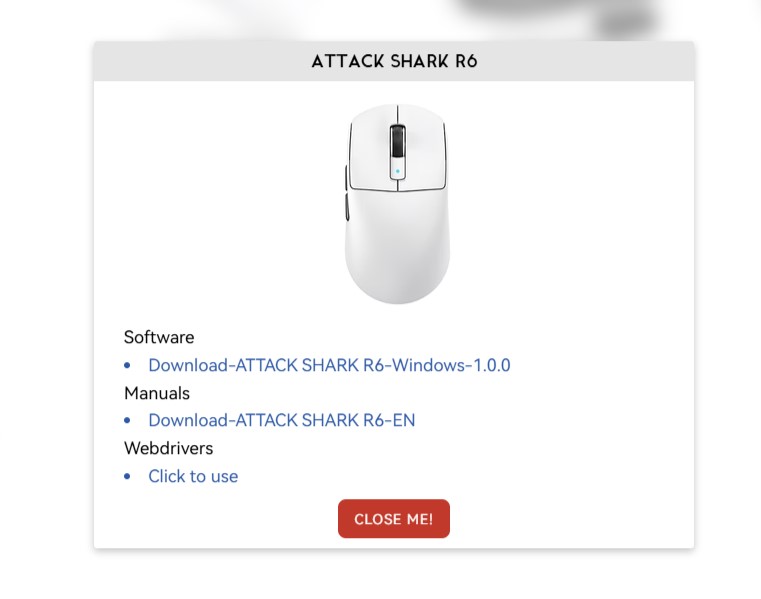
ソフトウェアは下記のリンクからダウンロードすることができます。
ただ僕の環境下ではなぜかWeb版ドライバーページずっと読み込み中で正常に開けないことが稀にありました。

また、読み込みができても開くまで結構時間(体感5分前後)がかかっていたので、まだ最適化されていないのかもしれませんね。
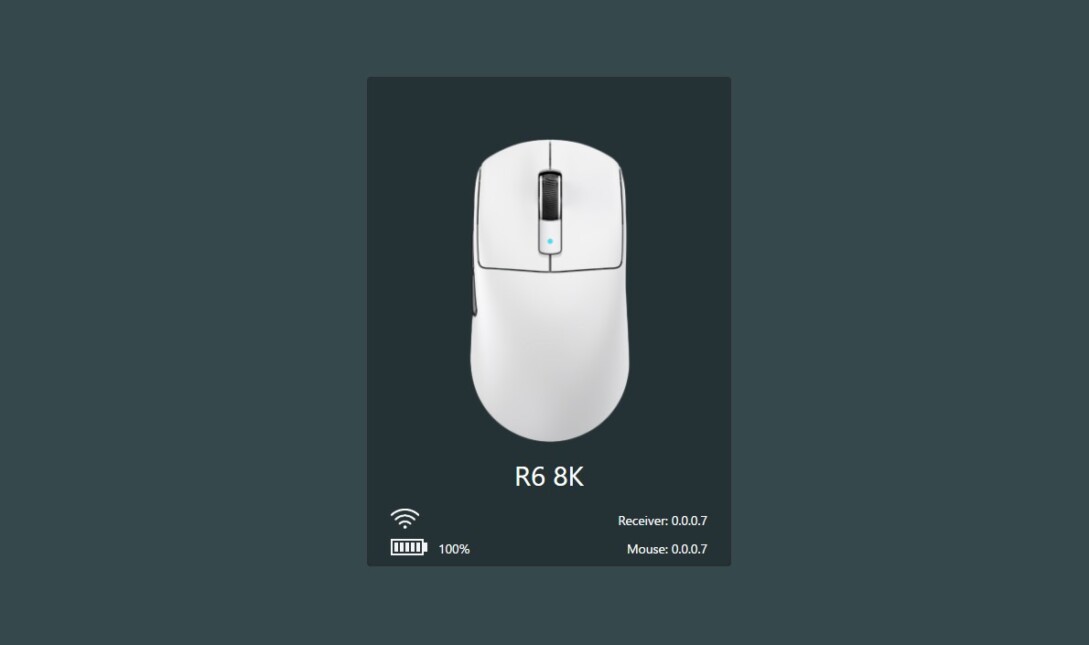
ただしWebドライバーの方が直感的にわかりやすく、操作もしやすいので使えるなら絶対にWebドライバーをおすすめします。
その理由は後述します。
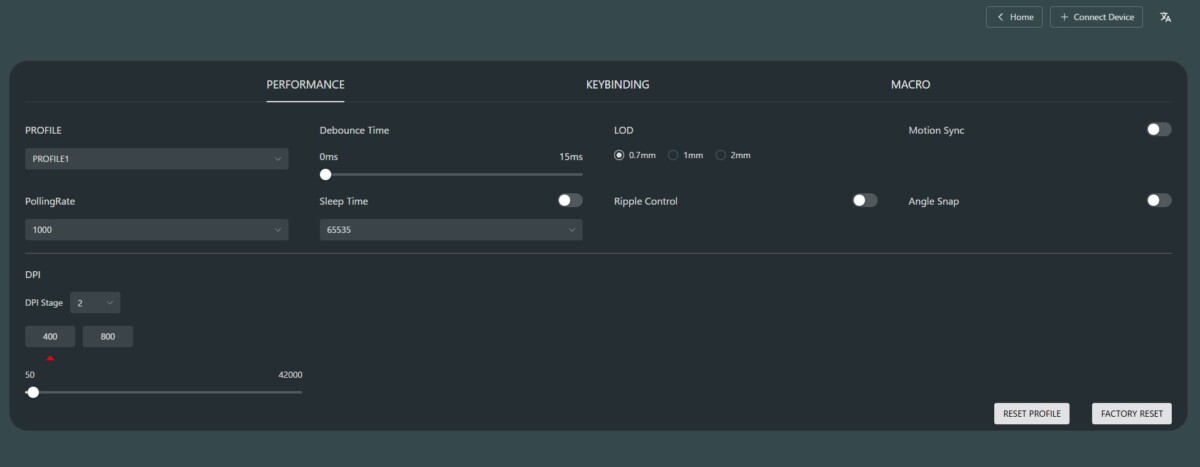
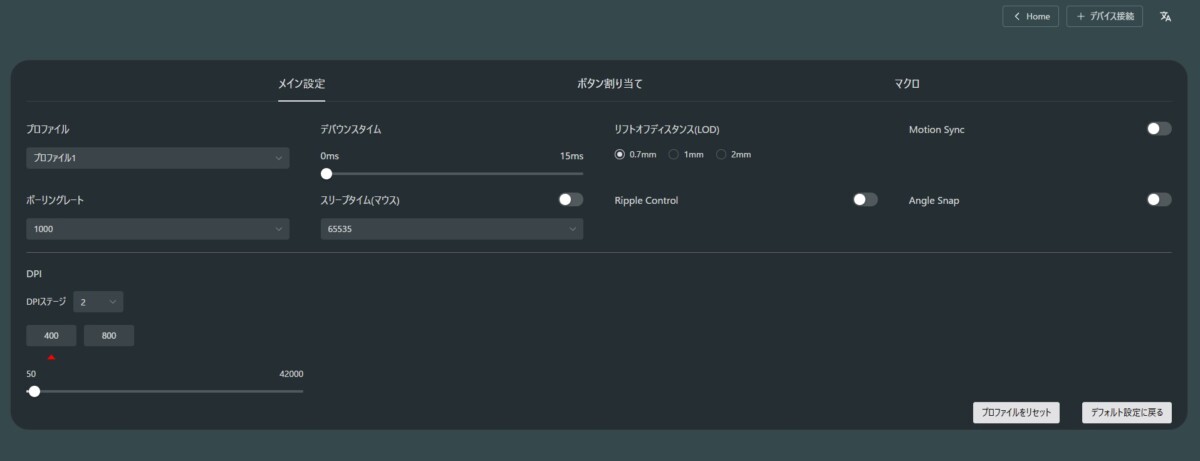
ここから先はexe版の説明になります。
以下がexe版ソフトウェアで設定できる項目です。
- DETAILS
- KEY BINDING
- MACRO
- PERFORMANCE
※バージョンによって画面の表示内容が異なる場合があります
DETAILS
ポーリングレートやMotion Sync、デバウンスタイム、スリープ時間などの設定ができます。
ただ見てもらうとわかる通り日本語の翻訳が絶望的です。
言語を英語にした画面がこんな感じです。
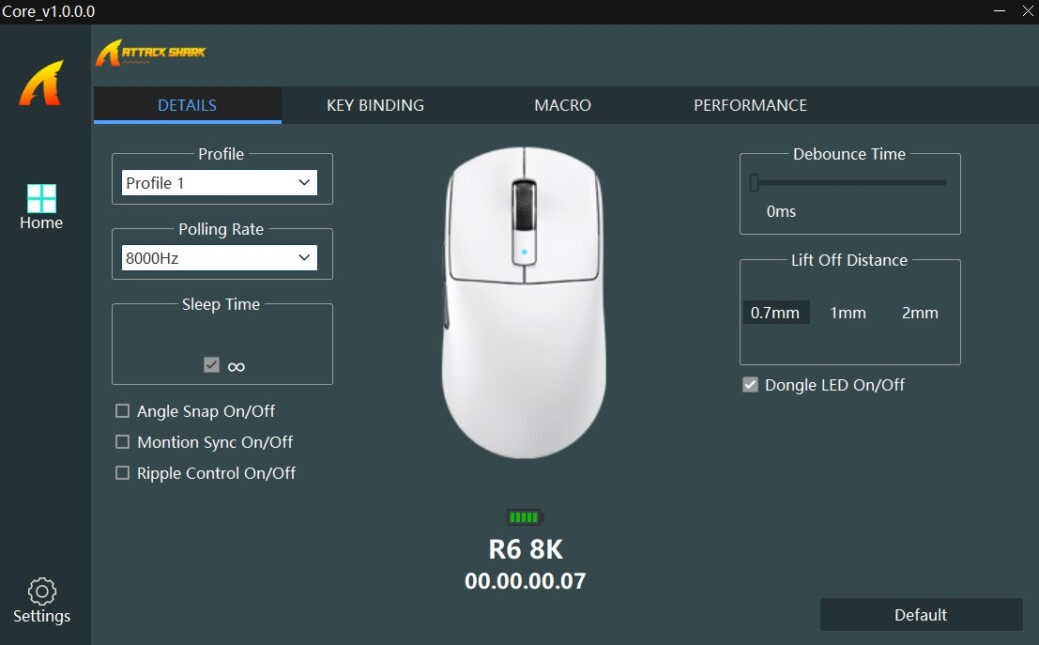
設定項目も一つの画面にまとまっていないので、これがWebドライバーをおすすめしたい理由です。
KEY BINDING
マウスのボタン割当を設定できます。
MACRO
マクロは設定しないので割愛します。
PERFORMANCE
- 1200 DPI(赤)
- 2400 DPI(緑)
- 3200 DPI(青)
- 5600 DPI(黄)
- 8000 DPI(水色)
- 42000 DPI(紫)
DPIの初期値は6段階となっており、値は50ずつ調整可能です。
設定したDPIはソフトウェアで切替可能ですが、マウスの右クリック+手前サイドボタン長押しでもDPI値を切替可能です。
Attack Shark R6の持ち方相性
パトスの手の大きさと持ち方
手の大きさ:長さ170mm|幅80mm
持ち方:かぶせ寄りのつかみ持ち
Attack Shark R6 まとめ
【Attack Shark R6】をまとめると以下のとおりです。
総合評価 (4.0)
メリット
- 剛性が保たれたシェル
- 汚れが目立ちにくく滑りにくい表面コーティング
- チャタリングが発生しないOmron Opticalスイッチ
- 8Kドングル付属
- Webドライバー対応
- 1万円以下という安価な価格設定
デメリット
- クリック部分のぐらつきと押し心地がよくない
- 操作感に難ありなスクロールホイール
- 汚れが目立ち、滑りやすいサイドボタン
今回は【Attack Shark R6】をレビューさせていただきました。
1万円以下という低価格帯に抑えながら最新のセンサーや機能を搭載したゲーミングマウスです。
ただしその分、クリックやスクロールホイール、サイドボタンといったスイッチ/ボタン周りには懸念点が残る印象を受けました。
スイッチ/ボタン周りの操作性を許容できる方であれば選択肢としてアリと言えるでしょう。
この記事がや購入を迷っている方や気になっている方の参考になれば幸いです。
ここまでご覧いただき、ありがとうございました!
以上、パトス(@youlife1024)でした。